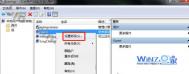如何一键关闭Win7系统中没有响应的程序

操作步骤
1.鼠标右键单击桌面空白处,依次点击新建--快捷方式。
2.这时会出现所示的界面,我们输入taskkill /F /FI STATUS eq NOT RESPONDING。会英语的朋友一看就知道是强制杀死无响应进程的意思。
3.点击下一步,然后我们给这个快捷方式重新命名。
4.完成快捷方式的创建,鼠标右击快捷方式,选择属性,在快捷方式标签里面点击更改图标按钮可以重新设定样式的图标。
5.选取喜欢的一种,我选的是剪刀的图样,很明确的让人知道这是一个杀死进程的快捷方式,以后我们只需要双击它就能杀死那些无响应的程序了。
Win7系统的几个优化技巧介绍

1、减少随机启动项
随机启动项,可以直接在开始菜单-运行中输入msconfig,在弹出的窗口中切换到Startup标签,禁用掉那些不需要的启动项目就行,一般我们只运行一个输入法程序和杀毒软件就行了。
2、减少Windows 7系统启动显示时间
在开始菜单-运行中输入msconfig,在弹出的窗口中切换到Boot标签,右下方会显示启动等待时间,默认是30秒,一般 都可图老师以改短一些,比如5秒、10秒等。选中高级选项 ‘Advanced options’,这时又会弹出另一个设置窗口,勾选上‘Number of processors’在下拉菜单中按照自己的电脑配置进行选择,现在双核比较常见,当然也有4核,8核,就这样确定后重启电脑生效。

3、加快Windows 7关机速度
上面讲了如何加快Windows 7的启动速度,既然启动时间能降低,相对应的关机时间同样能减少。这项修改需要在注册表中进行。
操作方法:还是在系统开始菜单处键入‘regedit’回车打开注册表管理器,然后找到这个键值 ‘HKEY_LOCAL_MACHINESYSTEMCurrentControlSetControl’,鼠标右键点击 ‘WaitToKillServiceTimeOut’将数值修改到很低,一般默认是12000(代表12秒)这是在关机时Windows等待进程结束的 时间,如果你不愿意等待可以把这个时间值改小,任意值都可以,修改完成后也需要重启电脑才能生效。
4、窗口转换更快速
Windows 7绚丽的效果的确美观,但漂亮的效果就需要拿速度来交换, 因此如果你想要Windows7 中的各个窗口切换得更快速,那关闭窗口最大、最小化的动画效果后,你会发现窗口切换得更快了。操作方法:首先在Windows7开始菜单处键入SystemPropertiesPerformance,然后找到(Visual Effects)可视化效果标签,去掉其中 Animate windows when minimizing and maximising选项的勾选点确定就完成了。
5、删除多余的字体
以上的那些修改有些用户可能有点不敢下手,但是这一项操作你绝对不用手软。Windows系统中的字体特别是TrueType默认字体将占用一 部分系统资源。你只需保留自己日常所需的字体即可,其余的对你来说没有一点用处。操作办法:打开控制面板找到字体文件夹(路径地址是Control PanelAll Control Panel ItemsFonts),然后可以把自己不需要经常使用的字体都移到另外一个备份起来的临时文件夹中,以便日后你想使用时可以方便找回。如果你觉得自己 不会再使用这些字体都不必备份,完全卸载了也可以。总之,你卸载的字体越多空闲出来的系统资源也就越多,Windows 7系统整体性能当然提高。

6、更快的任务栏预览
操作方法:依然在开始菜单中键入‘regedit’命令后回车打开注册表,然后寻找键值‘HKEY_CURRENT_USERSoftwareMicrosoft WindowsCurrentVersion ExplorerAdvanced’, 鼠标右键点选高级设置‘Advanced’,再选中‘New DWORD’,输入‘ThumbnailLivePreviewHoverTime’ 数值,右键点选该项选择‘Modify’修改,下面就可以选择十进制计数制,输入一个新值单位为毫秒。比如,输入200那就表示0.2秒,总之你可以按照 自己想要的速度来设置,确认后也需要重启电脑才会生效。
7、禁止Aero主题
Windows 7 系统中提供的Aero主题也是很占用系统资源的,假如你想要系统速度快一些,那么很有必要不使用该主题。操作方法:鼠标右键点击桌面选择 ‘Personalise’属性然后选择‘Window Color’标签,然后不要勾选‘Enable Transparency’这项,点击‘Open classic appearance properties for more color options’,接下来随便选择一个标准主题就可以了。
(本文来源于图老师网站,更多请访问http://m.tulaoshi.com)8、隐藏Windows 7服务项
Windows 7 操作系统中的一些服务项会占用过多的内存,如果你又不使用这些服务就白白浪费了系统的资源。但我也不是想让大家禁用这些服务,毕竟某些时候也许你就需要使 用到。最好的办法是能够完全明白每一项服务后进行调整设置,这对电脑初级用户来说也许有些难度,建议放弃这项优化,但是高手可以一试。
操作方法:打开Windows 7的控制面板,点击‘Administrative Tools’然后选择‘Services’。右键依次点击每个服务进行设置,这项操作请一定小心进行。
注:更多精彩教程请关注图老师电脑教程栏目,图老师电脑办公群:189034526欢迎你的加入
怎么运用Win7中的上帝模式
Windows 7系统中隐藏了一个秘密的God Mode,字面上译为上帝模式。用户咨询如何进行设置GodMode模式。如下图所示:

解决方案
首先你可以在任何地方创建一个新文件夹,这个操作对于几乎所有电脑用户来说都非常简单,然后重要的是,将这个新文件夹重命名为GodMode.{ED7BA470-8E54-465E-825C-99712043E01C},大家最好直接复制过去,避免手动输入出错,接下来敲回车,即可God Mode图标。

双击打开God Mode窗口,可以看到这里包括了方方面面的系统设置选项和工具,而且每tulaoshi一个项目所对应的功能也都清晰显示,一眼明了,使用起来非常方便。God Mode可以创建在桌面上、C盘中、任意文件夹内,总之方便自己使用就好,从这一个窗口中,你就可以轻松完成各项设置。
为win7操作盘系统减肥
普通安装完毕后Windows 7会占用10G-15G的硬盘空间
1.删除休眠文件hiberfil.sys
不少用户都没搞清楚究竟什么是电脑休眠,实际上,电脑中有两种低功率运行状态,休眠和睡眠。我们电脑常用的是睡眠功能, 也就是电脑不用一定时间后, 进入低功耗状态,工作态度保存在内存里, 恢复时1-2秒就可以恢复到原工作状态。这个功能是很实用的,也是最常用的。然而休眠是把工作状态即所有内存信息写入硬盘,以2G内存为例,即要写入2G的文件到硬盘,然后才关机,开机恢复要读取2G的文件到内存,才能恢复原工作界面。而2G文件的读写要花大量的时间,已经不亚于正常开机了,所以现在休眠功能并不是很实用。
HIBERFIL.SYS就是系统中的休眠文件,这个文件就是用来休眠时保存内存状态用的,会在占用C盘等同内存容量的空间(以2G内存为例,这个文件也为2G),所以完全可以删掉而不影响大家使用。
操作方法:以管理员权限运行CMD,执行命令:powercfg -h off即自动删除该文件。
2、正确设置虚拟内存
内存在计算机中的作用很大,电脑中所有运行的程序都需要内存,如果执行的程序很大或很多,就会导致内存消耗殆尽。为了解决这个问题,Windows运用了虚拟内存技术,即拿出一部分硬盘空间来充当内存使用,这部分空间即称为虚拟内存,虚拟内存在硬盘上的存在形式就是PAGEFILE.SYS这个页面文件。虚拟内存只是物理内存不足的补充,所以不要加以神化,虚拟内存的读写性能(即硬盘的读写速度)只有物理内存性能的几十分之一,而且高频率的读写操作对硬盘损伤很大!容易出现硬盘坏道!能不用则不用,能少用则少用!原则是够用+留少量余量即可。
Windows 7系统环境下,一般512MB内存,根据实际使用内存占用,可以设虚拟内存为512-768MB(内存+虚拟内存之和一般比正常占用高 256MB即可)。1GB内存,根据实际使用内存占用情况,可以设虚拟内存为128-512MB(内存+虚拟内存之和一般比正常占用高256-512MB 即可)。内存为2G及以上的,一般可以禁用虚拟内存(有软件限制的可以tulaoshi.com设少量虚拟内存,如128MB)。部分确实会使用大量内存的人,如玩大型3D游戏、 制作大幅图片、3D建模等,并收到系统内存不足警告的,才需要酌情增加虚拟内存。
一般可以先把虚拟内存禁用,重启电脑进安全模式(这时不要运行大量程序),然后进行碎片整理,完成后重新设定虚拟内存,可使页面文件不含碎片,读写更快。或用PE/应急盘引导进系统,删除页面文件,整理磁盘,重启即可。
以Windows 7为例,计算机右键,属性,高级系统设置,性能设置...,高级,虚拟内存更改...,自动管理取消,自定义大小,设置,确定,退出重启。
(本文来源于图老师网站,更多请访问http://m.tulaoshi.com)3、压缩C:Windowswinsxs文件夹
这个文件夹是系统安装文件夹,大部分时间是用不到的,压缩后可节省1GB多的磁盘空间。方法:先取得WINSXS文件夹的读写权限(默认管理员对这个文件夹只有读取的权限),然后选择WINSXS点鼠标右键,常规--高级...--压缩内容以节省磁盘空间。压缩过程需时10-30分钟,视硬盘性能而定。
通过以上三个步骤的设置,你的Windows 7纯系统应该只占6G左右的磁盘空间了。
怎么去除win7系统桌面图标虚线框
1、首先鼠标右击电脑桌面上的计算机图标选择属性,在打开的界面中点击左侧的高级系统设置项;

2、然后在打开的系统属性界面中,切换到高级选项卡下,点击性能框下的设置按钮;

3、接着在打开的性能选项窗口中,选择自定义,然后在下方找到并将在桌面上为图标标签使用阴影的勾取消掉,然后点击确定退出就可以了。

注:更多精彩教程请关注图老师电脑教程栏目,图老师电脑办公群:189034526欢迎你的加入